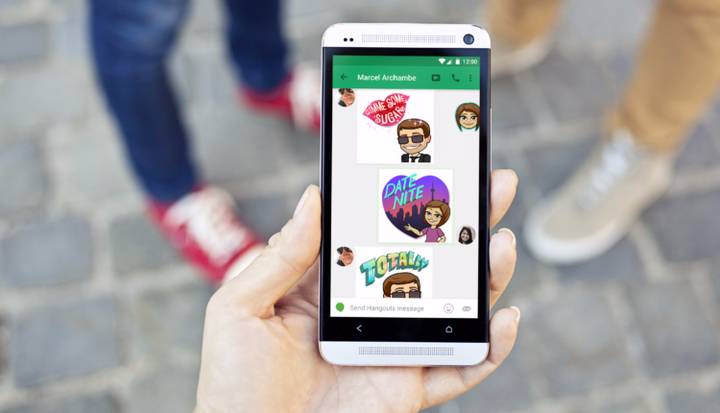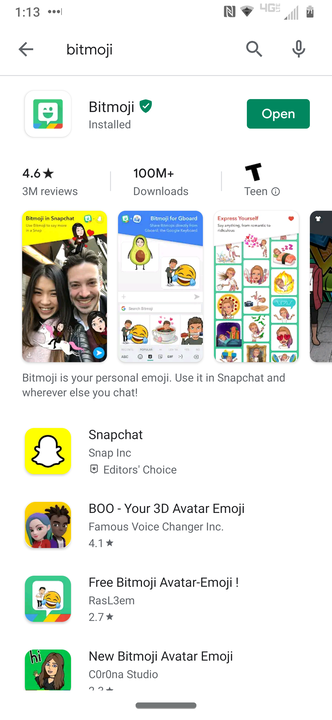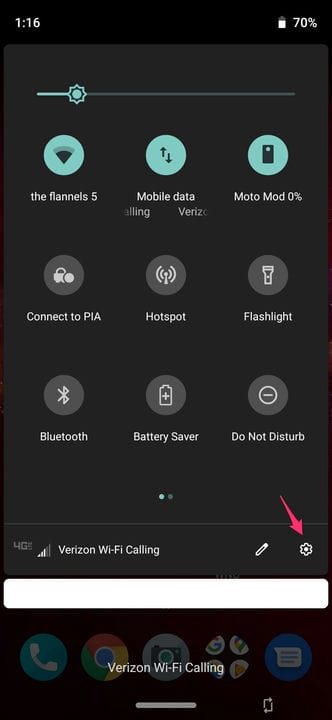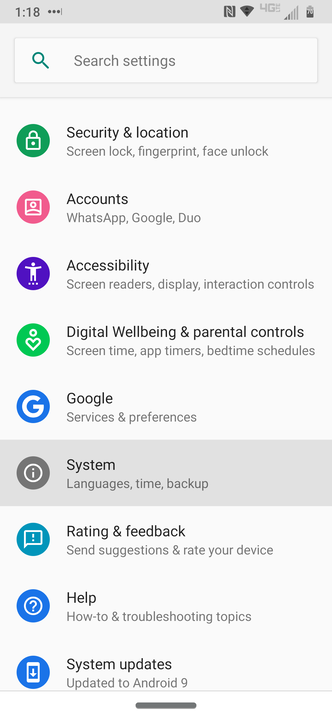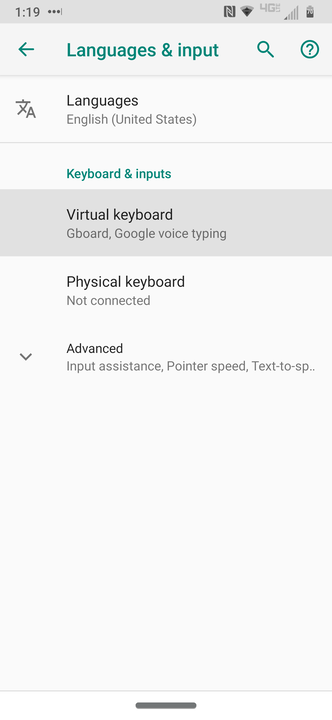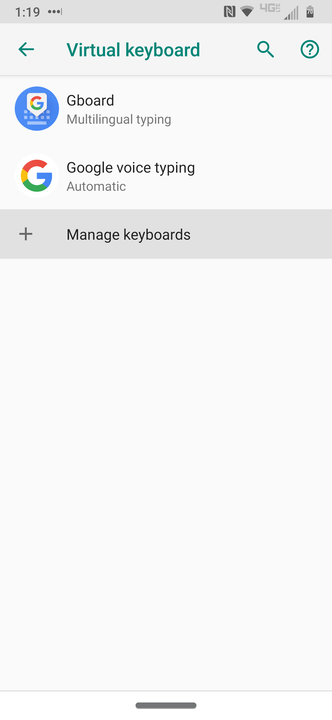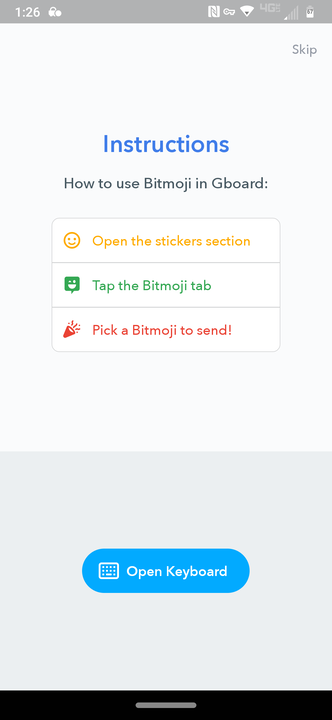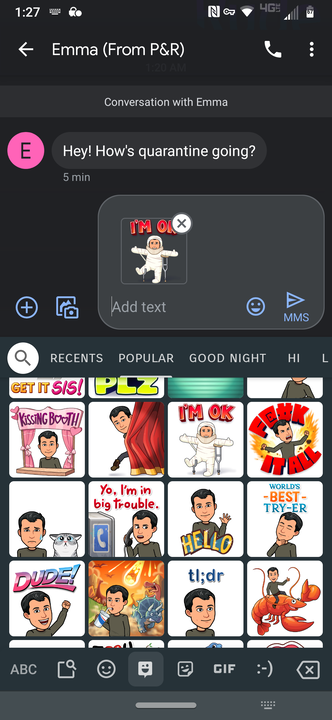Как добавить библиотеку Bitmoji на клавиатуру Android
- Вы можете добавить Bitmoji на клавиатуру Android через системные настройки вашего устройства.
- Создавать и включать Bitmojis в сообщения с Android очень просто.
- Все, что вам нужно сделать, это загрузить приложение и включить клавиатуру Bitmoji, чтобы начать работу, как и смайлики.
Сообщить своим друзьям и подписчикам, как вы себя чувствуете, никогда не было так просто, как с Bitmoji.
Приложение для социальных сетей позволяет пользователям заменить свою родную библиотеку смайликов обширной коллекцией мультяшных аватаров, созданных так, чтобы они были похожи на них. При использовании Bitmoji вы можете «реагировать» с помощью различных настроений и наклеек, добавляя индивидуальности своим ответам в разных операционных системах и социальных платформах.
Те, кто ищет расширенные возможности Bitmoji, могут добавить Bitmoji в свои приложения и браузеры, включая клавиатуру Google Gboard на базе Android. Вот как пользователи телефонов Android могут начать добавлять свои настраиваемые аватары Bitmoji в сообщения и многое другое.
Как добавить приложение Bitmoji на клавиатуру Android Gboard
1. Установите последнюю версию приложения Bitmoji на свой телефон для магазина Google Play.
Если у вас есть учетная запись Bitmoji через Snapchat, войдите в систему, используя свои учетные данные Snapchat.
2. Настройте свою учетную запись Bitmoji.
3. Выйдите из приложения Bitmoji и проведите пальцем вниз от верхней части главного экрана телефона.
4. Когда появится главное меню Android, коснитесь маленького значка шестеренки в правом нижнем углу, чтобы перейти в «Настройки».
Доступ к главному раскрывающемуся меню Android можно получить, проведя пальцем вниз от верхней части экрана.
5. Нажмите Система.
Возможно, вам придется прокрутить, прежде чем вы увидите значок системы.
6. Выберите Языки и ввод.
7. Выберите Виртуальная клавиатура.
Это меню управляет различными загруженными клавиатурами.
8. Коснитесь знака «плюс» и выберите «Управление клавиатурами».
Изменения в клавиатуре вступают в силу до тех пор, пока вы не перезагрузите устройство Android.
9. Коснитесь переключателя рядом с параметром «Клавиатура Bitmoji», пока он не станет зеленым.
10. При первом доступе к клавиатуре Bitmoji вам будет предложено добавить ее в Gboard.
Вы получите пошаговое руководство по настройке Bitmoji.
11. После того, как Bitmoji добавлен в Gboard, вы можете нажать на значок подмигивающего диалогового окна, чтобы получить к нему доступ.
Теперь вы можете добавлять Bitmoji в свои тексты и другие сообщения.